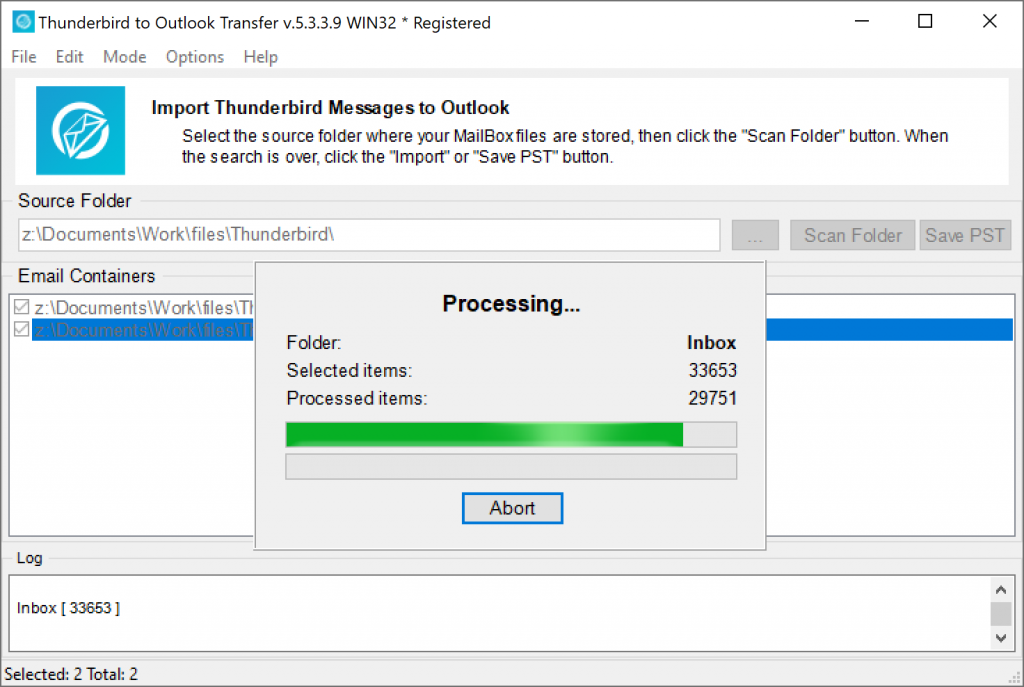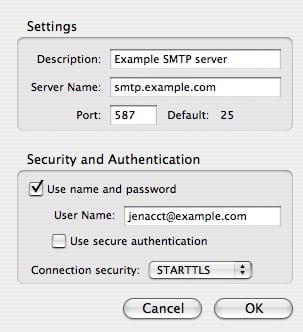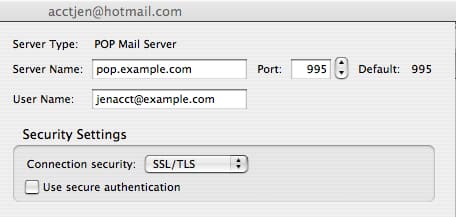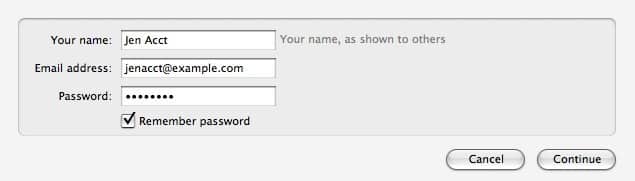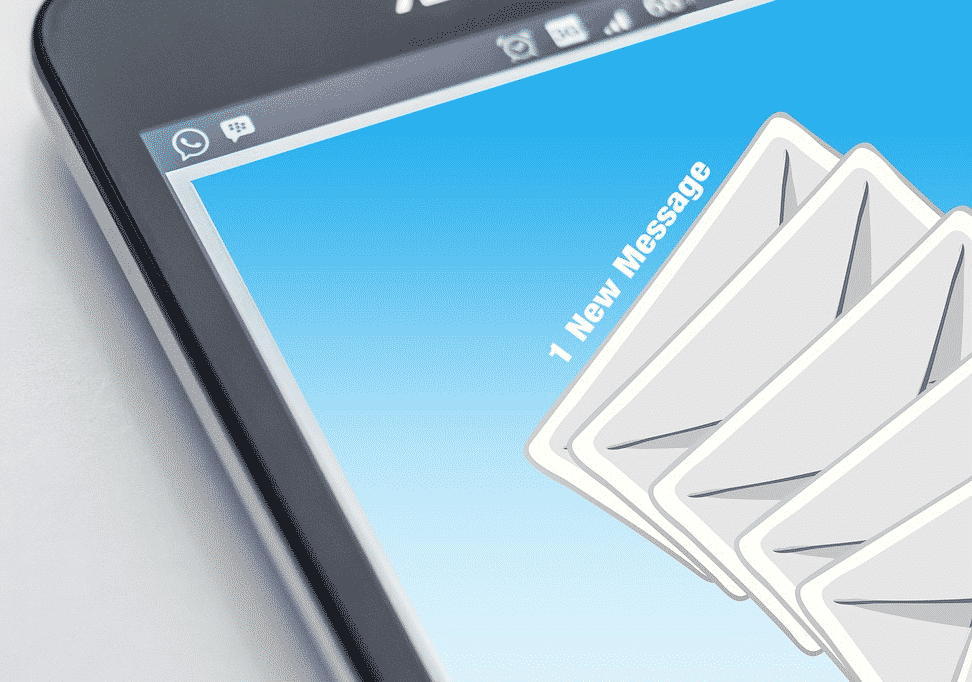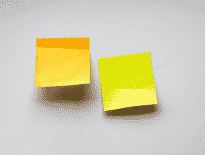Diese Open-Source-App ist dank der Unterstützung mehrerer Sprachen weit verbreitet, freie Natur und ziemlich breite Funktionalität. Neben E-Mail, Es gibt Zugriff auf Feeds, Chat-Fenster, und Newsgroups. Verschiedene Add-Ons verbessern die Benutzererfahrung mit zusätzlichen Tools. Wenn Sie herausfinden, dass Mozilla Thunderbird keine E-Mails sendet, Es gibt Möglichkeiten, die Hürde schnell zu überwinden.
Thunderbird sendet keine E-Mails: Lösung
Diese Art von Fehlfunktion kann auf zwei Dinge zurückzuführen sein. Erste, Möglicherweise haben Sie fehlerhafte Einstellungen, Dies bedeutet, dass die Serveradressen für eingehende und ausgehende Korrespondenz falsch sind. Zweitens, Das Problem kann bei einem blockierten Port liegen 25. So sehen Ihre Einstellungen aus, wenn sie ordnungsgemäß konfiguriert wurden.
Der POP3 / IMAP-Server, der eingehende Nachrichten verarbeitet, muss auf „mail.yourdomain.com". Die für ausgehende Nachrichten (SMTP) muss eine identische Adresse haben. Im Feld Benutzername, Sie sollten Ihre vollständige E-Mail-Adresse sehen. Stellen Sie sicher, dass die SMTP-Authentifizierung aktiviert ist, Andernfalls schlagen Anmeldeversuche fehl. Wenn dies nicht funktioniert, Der TCP-Port für SMTP wurde wahrscheinlich von Ihrem Internetdienstanbieter blockiert. Versuchen Sie es mit einer Alternative – 2525. ?
Alternative Vorgehensweise
Wenn immer wieder Störungen auftreten und Ihre Arbeit stören, Sie könnten von einem Wechsel zu MS Outlook profitieren, aufgrund seiner breiteren Funktionalität und relativ reibungslosen Abläufe. Mozilla Thunderbird Ausblick Die Migration erfordert die Konvertierung Ihrer Nachrichten und Anhänge in das * .pst-Format.
Dies bedeutet, dass der beste Weg, um die Aufgabe zu bewältigen, die Verwendung eines ist externe App speziell für die Umwandlung von MBOX in PST erstellt. Die Bedenken werden nicht nur beseitigt, Sie können jedoch auch Ihre gesamte E-Korrespondenz sicher auf einen effizienten E-Mail-Client mit erweiterter Zeitplanung und anderen Optionen verschieben. Letztendlich, Für viele Unternehmen ist dies aus einem bestimmten Grund die Standardauswahl.
* - Die unregistrierte Version konvertiert eine begrenzte Anzahl von NachrichtenEin clientspezifisches Dienstprogramm (in diesem Fall, für Thunderbird, Outlook Transfer) erledigt die Arbeit mit wenigen Klicks. Sie müssen es lediglich installieren und den Assistenten starten. Was diese Methode vorzuziehen macht, ist die garantierte Genauigkeit, So bleibt Ihre E-Mail während des gesamten Vorgangs erhalten. Manuelle Versuche sind aufgrund möglicher Schäden oder Datenverluste nicht ratsam.
Nicht sendende Nachrichten und andere häufige Fehler
Hier finden Sie einen kurzen Überblick über die häufigsten Beschwerden von Benutzern des Mozilla-Clients. Abgesehen davon sendet Mozilla Thunderbird keine E-Mails, Typische Quellen für Frustration sind Mozilla:
- keine E-Mail erhalten,
- E-Mail nicht löschen,
- unerwartet schließen.
Probleme mit Posteingang
E-Mails, die nicht von Thunderbird empfangen oder gesendet werden, sind ein Problem, werden jedoch häufig durch Anpassen der relevanten Einstellungen behoben. Wenn der Client nicht nur neue Nachrichten sendet, sondern auch erkennt, Dies kann an einer fehlerhaften Konfiguration liegen. Überprüfen, Gehen Sie zu den Thunderbird-Einstellungen. Diese werden über Tools gefunden.
Sie sollten nun eine Liste mit Servereinstellungen für Ihr Konto sehen. Klicken Sie darauf, um darauf zuzugreifen. Mit diesen Details können Sie Ihre Verbindung zum POP3 / IMAP überprüfen (eingehend) Server. Hier, Die Einstellungen für die Kommunikation mit dem Server müssen mit denen des E-Mail-Kontoproviders übereinstimmen.
Plötzliche Selbstschließung
Dieser Fehler wird als Anwendungsabsturz bezeichnet. Wenn das passiert, Auf dem Bildschirm sollte ein Absturzbericht angezeigt werden. Aufgrund der Vielzahl möglicher Ursachen, Es ist am besten, die ID nach dem Absturz zu melden.
Andernfalls, Sie könnten den sogenannten Stack-Trace notieren, welches in der Fehlermeldung enthalten ist. Hängen Sie es in einen Fehlerbericht oder ein Forum ein. Jedoch, Die einzige Methode, mit der die Komplikation garantiert behoben werden kann, ist die Umwandlung der Korrespondenz in das PST-Format und der Import in Outlook.
Fehler beim Löschen
Wenn du cannot get the client to delete unwanted or unnecessary mail, Dies sollte an einem beschädigten Papierkorb liegen. Hier ist die Abfolge der Schritte, mit denen der Fehler behoben werden kann. Öffnen Sie zunächst den Profilordner. Letzteres wird über das Menü gefunden. Gehen Sie zur Hilfe – Informationen zur Fehlerbehebung, Dadurch wird die gleichnamige Registerkarte aktiviert. Sobald Sie auf Ordner anzeigen klicken, Die Profildateien werden sofort angezeigt.
Schließen Sie die App und gehen Sie zu Ihrem Dateimanager, wo Sie entweder den Mail-Ordner oder den Imap Mail-Ordner öffnen sollten (für POP oder IMAP, beziehungsweise). Der nächste zu öffnende Ordner ist der mit dem Namen Ihres Posteingangsservers (z.B., pop.googlemail.com/imap.googlemail.com). Jetzt, Wählen Sie die Datei mit dem Titel "Papierkorb- und MSF-Dateien" oder "Gelöscht" oder "Bin" aus und löschen Sie sie.. Schließen Sie zum Abschluss die App neu.
Was als nächstes passiert, hängt von Ihrem eingehenden Server ab. Wenn es zum IMAP-Typ gehört, Die Prozedur erstellt automatisch einen brandneuen Papierkorbordner. Benutzer von POP-Servern sollten zu ihrer Ordnerliste gehen, Rufen Sie ein Menü auf, indem Sie mit der rechten Maustaste auf den Kontonamen klicken und Neuen Ordner auswählen. Benennen Sie es als Papierkorb und bestätigen Sie mit Ordner erstellen.
Immer noch nicht hilfreich?
„Warum Thunderbird das Versenden von E-Mails nicht zulässt,”Es ist eine häufige Google-Abfrage. Wenn eine Fehlfunktion erneut auftritt, Es ist besser, zu einem anderen Client zu wechseln. Dies spart Zeit und sorgt für eine reibungslosere E-Mail-Umgebung. Verwenden Sie einen Konverter eines Drittanbieters, um alle in MBOX-Dateien enthaltenen Daten sicher zu übertragen. Die Migration zu MS Outlook ist sinnvoll, Mit modernen Dienstprogrammen können Sie den Vorgang in wenigen Minuten abschließen. Hier sind nur einige der Vorteile, die Sie mit einem zuverlässigen Transfer-Tool erhalten.
- Einfache Installation unter Windows und Mac;
- Garantierte Genauigkeit, Integrität, und Lesbarkeit aller importierten Daten;
- Leichte und minimalistische Oberfläche ohne störende Kontrollkästchen oder redundante Tasten;
- Blitzschnelle Übertragung;
- Konvertierung von Nachrichten und Anhängen;
- Technischer Support rund um die Uhr.
Versuchen Sie, Ihre Thunderbird-Probleme mit den oben beschriebenen manuellen Methoden zu beheben. Wenn diese fehlschlagen oder Probleme immer wieder auftreten, Wechseln Sie zu MS Outlook. Dies hilft Ihnen, Zeit zu sparen und den ständigen Ärger zu vermeiden.